깃허브 원격저장소에 있는 프로젝트를 로컬저장소로 가져오는 방법은 3가지가 있다.
1. git push
2. git fetch
3. git clone
나는 학원에 있는 윈도우 컴퓨터로 교육을 받고 교육이 끝난 후 그 날 배운 내용과 프로젝트를 정리하여 깃허브 저장소에 push를 한다.
그리고 집에서 개인 노트북에 학원에서 push 했던 변경사항을 그대로 가져와 공부 환경을 똑같이 맞춰 놓고 복습한다.
이 처럼 한대의 컴퓨터가 아닌 여러 대의 컴퓨터에서 원격저장소의 내용을 그대로 가져오는 방법을 설명하겠다.
아직 깃허브 저장소를 만들지 않은 사람이라면 아래 포스팅을 참고!
https://sin0824.tistory.com/8
💣 git pull = git fetch + git merge
pull과 fetch의 차이점은 병합을 하냐 안 하냐의 차이다.
1. git pull ?
원격저장소에 있는 프로젝트의 변경사항을 그대로 로컬저장소에 옮겨와 자동으로 병합
팀 단위로 사용하는 계정이 아닌 개인적으로 깃허브를 사용하는 사람들이라면 git pull 명령어를 가장 많이 사용할 것이다.
"변경 사항을 가져옴과 동시에 자동으로 병합이 되기 때문에 무엇이 추가되고 병합되었는지 확인이 안 됨"
2. git fetch ?
원격저장소에 있는 프로젝트의 변경사항을 가져오기만 한 후 병합(merge)은 따로
깃 입문자 또는 깃허브를 개인적으로 사용하는 사람이라면 git fetch 명령어는 거의 사용하지 않을 것이다.
"다른 사람이 수정한 부분을 확인하고 병합할 수 있다는 장점이 있음"
3. git clone ?
clone이라는 단어처럼 원격저장소의 내용을 새로운 폴더에 그대로 복사하는 것!
git pull과 git clone 하는 방법을 설명하겠다!
(fetch는 좀 더 공부 후 올리겠다...)
- git pull
1️⃣ 터미널을 열고 로컬저장소 폴더로 이동한다. (터미널에 cd 까지만 입력 후 폴더를 터미널로 드래그해서 넣어주면 설정 쉬움)

2️⃣ git remote -v로 연결된 저장소 확인

3️⃣ 저장소 연결 확인 후 git pull 입력

매우 간단하다!
git pull 명령어가 안되는 사람은 "git pull origin master" 명령어를 입력해보자!
git pull origin master = git pull [원격 저장소의 이름] [원격 저장소에서 받아오고자 하는 브랜치의 이름]
- git clone
1️⃣ 터미널을 열고 clone 할 저장소 폴더로 이동 (터미널에 cd 까지만 입력 후 폴더를 터미널로 드래그해서 넣어주면 설정 쉬움)


2️⃣ clone 할 원격저장소 주소를 복사해온다!
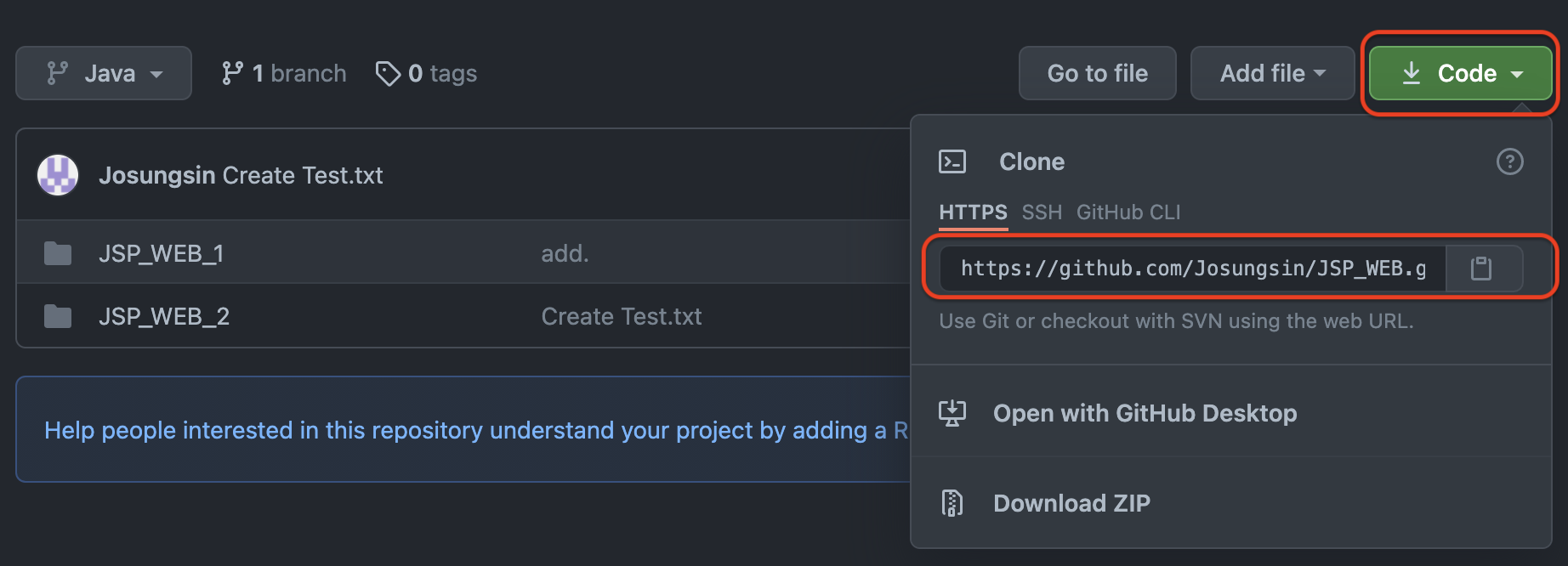
3️⃣ git clone (github주소) 입력

엔터를 누르는 순간 복사가 된다.
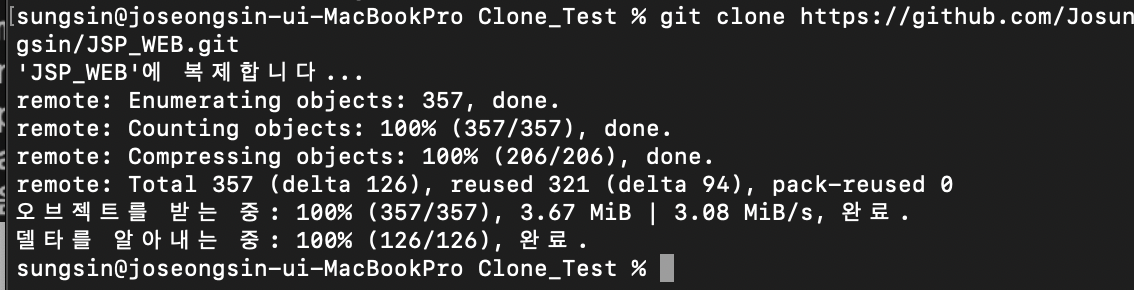
push / pull을 여러 번 사용하다 보면 나도 모르게 commit 내역이 꼬여 오류가 발생한다.
그럼 push도 안되고 pull도 안된다.... 초보자라면 무조건! 한 번은 꼬인다.
그럴 땐 기존의 로컬저장소를 지우고 clone 해 오는 게 정신건강에 좋다.
'Git' 카테고리의 다른 글
| [초보개발자] Mac에서 Homebrew로 Git 설치하기 (10) | 2021.06.29 |
|---|---|
| 왕초보! Github 사용법 (Mac os) (18) | 2021.06.28 |


댓글